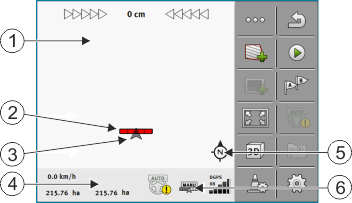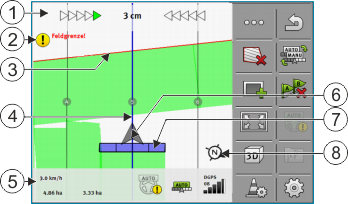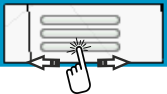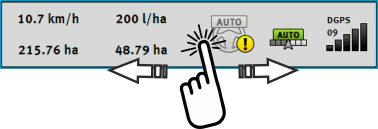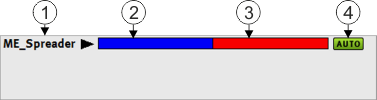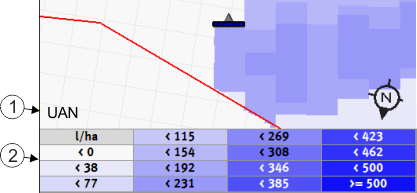Informazioni indicate sulla schermata di lavoro
Una volta avviata la navigazione, appare la schermata di lavoro. Da qui sarà possibile eseguire tutte le singole procedure, necessarie durante il lavoro sul campo.
I dati riportati nella schermata di lavoro possono differire, in base all'attivazione o meno di SECTION-Control.
La figura successiva mostra altre informazioni che appaiono durante il trattamento nella relativa schermata di lavoro.
Schermata di lavoro durante il trattamento
Per ingrandire o ridurre la visualizzazione nella schermata di lavoro, è possibile utilizzare la funzione di zoom con due dita. Se si desidera solo spostare la vista, toccare un punto qualsiasi dello schermo e trascinare la vista nella direzione desiderata.
È inoltre possibile centrare la vista nella schermata di lavoro toccando la bussola.
Se nella parte superiore della schermata sono visibili delle linee, far scorrere il dito per passare da una vista all'altra.
Linee di guida
Le linee di guida sono delle linee di riferimento per facilitare la guida parallela.
Sono disponibili tre tipologie di linee di guida:
- ▪
- Linea AB - Corrisponde alla prima linea di guida. Sullo schermo viene sempre contrassegnata con le lettere A e B.
- ▪
- Linea di guida attivata - È la linea di guida attualmente seguita dal veicolo. È contrassegnata con il colore blu.
- ▪
- Linee di guida non attivate - Sono le linee di guida attualmente non attive.
Selezionando un set di linee guida, nell'area superiore della schermata di lavoro verrà sempre indicato il set attualmente selezionato nonché la rispettiva distanza fra le linee di guida.
Posizione del ricevitore GPS
Il centro della freccia grigia sulla barra di lavoro corrisponde alla posizione del ricevitore GPS.
Barra di lavoro
La barra di lavoro indica l'attrezzo agricolo. È costituita da diversi quadratini. Ogni quadratino corrisponde ad una sezione. Il colore dei quadratini può variare durante la lavorazione.
Vedi anche: Utilizzo della SECTION-View
Contatore ed informazioni sullo stato
In quest'area si possono vedere maggiori informazioni.
I cerchi nella parte inferiore della schermata indicano che si può passare da una vista all'altra:
- ⇨
- Appare la seguente visualizzazione.
Visualizzazione della larghezza di lavoro con lo stato delle sezioni, con computer di bordo ISOBUS collegati
Confine di campo
Il confine di campo indica al software l'esatta posizione del campo e funge da riferimento per il calcolo della superficie totale del campo.
Superfici percorse o trattate
Le superfici dietro il simbolo della macchina saranno contrassegnate con il colore verde. Il colore verde può assumere il seguente significato, in base alla configurazione:
- ▪
- Superfici percorse
- Se è utilizzato solo TRACK-Leader, sarà contrassegnata la superficie percorsa. Essa verrà contrassegnata indipendentemente dal fatto, se percorrendola è stata trattata o meno dalla macchina.
- ▪
- Superfici trattate
- Con l'utilizzo di SECTION-Control, verrà contrassegnata la superficie trattata. Le superfici percorse dalla macchina, ma non trattate, non verranno pertanto contrassegnate.
Procedere alle seguenti operazioni, se si desidera che il software contrassegni con il colore verde solo le superfici trattate:
- ▪
- Attivare SECTION-Control
oppure
- ▪
- Montare ed attivare il sensore di posizione di lavoro
- Il sensore di posizione di lavoro rileva se l'attrezzo agricolo è in posizione di lavoro, trasmettendo tale dato al terminale.
Stato del collegamento GPS
Indica lo stato del collegamento DGPS.
Vedi anche: Verifica della qualità del segnale DGPS